製品別Q&A - Vectorworks サイトプロテクションネットワーク版/シリーズG(v2015/v2014用)
最終更新日:2015.8.31
※ 全ての不具合/仕様情報を掲載しているものではありません。
※ 本Q&Aは、v2015及びv2014を対象としています。
※ 「ネットワーク版シリーズG」はv2015以降「サイトプロテクションネットワーク版」に名称変更されました。
| No.1000 |
|---|
正しくセットアップされているかどうかを確認するには |
セットアップ後の基本的な確認事項をまとめたドキュメントをご用意しています。 → サイトプロテクションネットワーク版 セットアップチェックリスト ※PDF形式 |
| No.1001 |
接続トラブル時に何を確認すればよいですか |
Vectorworksクライアントを起動しようとすると、「サーバに接続できません。正しいアドレスとポート番号が入力されていることを確認し、サーバがオンラインであることを確認してください。」といったエラーが表示される場合は、下記の点についてご確認ください。 セットアップ後の基本的な確認事項をまとめたドキュメントをご用意しています。 まず、正しくソフトウエアがセットアップされているかどうかの基本事項をご確認いただくことをお勧めします。 Vectorworks Network License Server(ライセンス管理ソフトウエア)は正常に起動していますか? Vectorworksクライアントの利用時は、定期的にVectorworks Network License Serverと認証を行います。 サーバマシンにドングルは正しく装着されていますか? Vectorworks Network License Serverを起動するマシンにはドングルの装着が必要です。 セキュリティソフトによって動作に制限がかかっていませんか? サーバPCやクライアントPCで、ウィルス対策ソフトやセキュリティソフト等によって機能制限やネットワークアクセス制限が行われている場合は、正常に接続できない場合があります。 【Win】Windowsファイアウォールにより接続が制限されていませんか? まず、製品に同梱のセットアップガイド内の「Vectorworks Network License Serve の FireWall解除設定について(Windows)」の項をご参照の上、必要な設定を行ってください。 時刻設定にズレはありませんか? サーバPCとクライアントPCの時刻設定に大きなズレが生じている場合には、接続できません。マシンの時刻設定をご確認ください。 ライセンスファイルとログイン設定で、Vectorworks Network License Serverのポート番号が異なっていませんか? ライセンスファイルとクライアントのログイン設定ダイアログのポート番号を、同じものにしてください。 ログイン設定ダイアログボックスで、正しいIPアドレスを入力していますか? サーバPCのIPアドレスを確認し、正しいIPアドレスを入力してください。 ログイン設定ダイアログボックスで、接続先のポート番号が間違っていませんか? 「サーバを自動検知」に設定していない場合は、Vectorworks Network License Serverで使用しているポート番号に設定されているかご確認ください。 サイトプロテクションネットワーク版が使用するポート番号が閉じられていませんか? サイトプロテクションネットワーク版では、ポート番号 5053や5054(初期値)、その他内部的にフローティング状態で使用されるポートがあります。 |
| No.1002 |
ネットワーク環境が正常に機能しているか確認するには |
Vectorworksサイトプロテクションネットワーク版は、ネットワークを介してライセンスを制御します。このためネットワーク環境自体が正常に機能している必要があります。 【Windowsの場合】 1. Windowsスタートメニューより、「プログラム」>「アクセサリ」>「コマンドプロンプト」を選択。コマンドプロンプトが起動します。 【MacOSXの場合】 1. アップルメニュー(アップルマーク)>「システム環境設定」を開いてください。 クライアントから送信されるIP信号が正常か確認する方法 【Windowsの場合】 1. Windowsスタートメニューより、「プログラム」>「アクセサリ」>「コマンドプロンプト」を選択。コマンドプロンプトが起動します。 【MacOSXの場合】 1. クライアントマシン上にて、「例)Macintosh HD」>「アプリケーション」>「ユーティリティ」>「ネットワークユーティリティ」を開いてください。 |
| No.1003 |
IPアドレスやポート番号とは何ですか |
Vectorworksサイトプロテクションネットワーク版のセットアップに必要となる、IPアドレスやポート番号について簡単に解説します。 IPアドレスについて IPアドレスとは、ネットワーク上でのコンピュータの住所のようなものです。ネットワーク環境に接続されたコンピュータには、通常何らかのIPアドレスが割り当てられています。 ポート番号について ポート番号とは、コンピュータが通信に使用するために設けられている出入口(玄関のようなもの)です。 ▼5053番 … Vectorworks Network License Server内部のRLMサーバが使用するポート番号です。サーバPCとクライアントPC間の通信に使用します。 一般的な環境では、これらのポート番号を特に変更する必要はありませんので、そのままご利用ください。 |
| No.1004 |
サイトプロテクションネットワーク版をアンインストールしたい |
Vectorworks Network License Server、およびVectorworksクライアントのアンインストール方法につきましては、製品に同梱のセットアップガイド内の「Vectorworks サイトプロテクションネットワーク版のアンインストールについて」の項に記載されています。手順に沿って削除を行ってください。 |
| No.1005 |
【Mac】Network License Serverの起動方法を知りたい |
Mac環境では、ターミナルを利用してサーバソフトウエアを起動させる必要があります。(rlmファイルのダブルクリック等では実行できません。)
1)MacOSの「アプリケーション」フォルダ >「ユーティリティ」フォルダ内の、「ターミナル .app」をダブルクリックします。  上記画像が正しく入力されている状態です。これでreturnキーを押します。 5)Vectorworks Network License Serverが起動します。 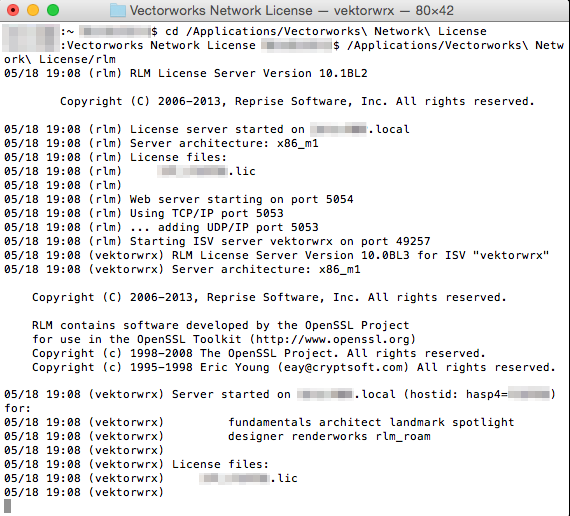 詳しい手順につきましては、製品に同梱のセットアップガイド内の「Vectorworks Network License Serverの起動: Macでの起動方法」の項を合わせてご参照ください。 |
| No.1006 |
使用中は常にコマンドプロンプト(Windows)もしくはターミナル(Mac)を起動させておく必要がありますか |
Vectorworks Network License Serverには、2つの運用方法があります。 1つ目はコマンドプロンプトやターミナルを利用した基本的な運用方法で、この場合は常にこれらのウィンドウを開いておく必要があります。 2つ目は、Windowsサービスへの登録や、MacOSでのデーモン登録を行うことによって、バックグラウンドでVectorworks Network License Serverを運用する方法です。これには初期登録作業が必要になりますが、その後は余計なウィンドウを開いておく必要はなく、またサーバPCにログインしないままVectorworks Network License Serverの機能を利用することができます。 使用中にコマンドプロンプト(Windows)もしくはターミナル(Mac)のウィンドウを閉じた場合はどうなりますか? Vectorworks Network License Server(ライセンス管理ソフトウエア)を、コマンドプロンプトやターミナルで動作させている場合は、これらを閉じるとライセンス管理機能も停止します。 |
| No.1007 |
ライセンス管理画面を表示させたい |
Vectorworks Network License Server(ライセンス管理ソフトウエア)の管理画面は、ウェブブラウザから表示させることができます。 サーバPCでウェブブラウザを開き、アドレス欄に http://localhost:5054 と入力し、確定してください。 Reprise License Server Administrationウィンドウが開き、ここでライセンスの稼働状況の確認や、各種管理が行えます。 外部PCから、この管理画面を開くこともできます。同様にウェブブラウザから http://192.168.XX.XX:5054 のように、サーバPCのIPアドレスとポート番号を入力してください。 管理画面の操作方法等につきましては、製品に同梱のセットアップガイド内の「ライセンス管理画面(「Reprise License Server Administration」ウィンドウ)の表示」の項をご参照ください。 |
| No.1008 |
Network License Serverが正常に起動しません |
サーバアプリケーションであるVectorworks Network License Serverが正しく動作しない場合は、下記の点についてご確認ください。 ライセンスファイルの配置場所に問題はありませんか? ライセンスファイルを適切な場所に配置しているかどうかご確認ください。 サーバマシンにドングルは正しく装着されていますか? Vectorworks Network License Serverを起動するマシンにはドングルの装着が必要です。 【Windows】アプリケーション版と、サービス版の両方を起動していませんか? アプリケーション版(rlm.exe)とサービス版のVectorworks Network License Serverサーバは、同時に使用する事はできません。どちらか片方を選び、片方は停止させてください。 管理者(Administrator)権限でログオンしていますか? Vectorworks Network License Serverのインストール、および実行には管理者権限が必要となります。ユーザ権限などでログオンしている場合は、管理者権限でログオンし直してください。 Vectorworks Network License Serverに表示されるエラーについて 以下は、Vectorworks Network License Server実行中のコマンドプロンプト/ターミナルやデバッグログに表示されるエラー、およびその原因と対応です。ご参考ください。 エラー一覧
エラーメッセージ: Could not access the license
ライセンスファイルが見つからない、または破損しています。 Vectorworks Network Licenseフォルダ内にライセンスファイルを配置し、破損していないかを確認してください。 あるいは、ライセンスファイルを製品パッケージ内のディスクよりコピーし直してください。 エラーメッセージ: Error in license count or hostid 不正なライセンスファイルがあります。それ以外の残りのライセンスは正しく読み込まれています。 ライセンスファイルを製品パッケージ内のディスクよりコピーし直してください。 エラーメッセージ: No license file for this host ・ライセンスファイルが見つからない場合に表示されます。 ライセンスファイルを製品パッケージ内のディスクよりコピーし、Vectorworks Network Licenseフォルダ内にライセンスファイルを配置してください。 ・ライセンスファイルで、ホスト名が正しくない、または不正な状態です。もしくは、複数のライセンスファイルがあり、そのすべてで不正なホスト名が設定されています。 ライセンスファイルが複数使われている場合は、ホスト名が共に追加され ます。ホスト名のうちひとつにエラーがあるが他のホスト名が有効な場合は、有効なホスト名がすべてのライセンスに使われます。 このエラーを回避するには、すべてのライセンスファイルでlocalhostを使用してください。 エラーメッセージ: License product list displays rlm_roam instead of productst ドングルが接続されていないか、正しく動作していません。 既存のドングルにロックされているライセンスのみを読み込むことができます。 ・ドングルを接続しなおし、ライトが点灯していることを確認してください。 ・ドングルを他のUSBポートに接続してください。 ・可能であれば、他のサーバPCでドングルが動作するかお試しください。 エラーメッセージ: Duplicate license サーバPC上で、同じ製品のライセンスが重複して見つかっています。 重複しているライセンスを削除してください。 エラーメッセージ: The following license has errors Vectorworks Network License Serverがエラーの種類を特定しようとしています。 影響を受けているライセンスは読み込まれたままです。致命的なエラーがあるライセンスは読み込むことができません。 致命的なエラーがあるライセンスは、ISV、製品、バージョンのエラーを含んでいることがよくあります。 ライセンスファイルを製品パッケージ内のディスクよりコピーし直してください。 エラーメッセージ: Port xxxx in use サーバPCで他のプログラムが該当ポート番号を使用しています。 もしくはサーバソフトウエアとサービスが同時に起動されたか、あるいはポート番号が入力されていません。 通常は、ポート番号が不正または不明であるかポートがビジー状態の場合は、 デフォルトのポート番号が使われるためエラーは表示されません。しかし、デフォルトのポート番号が使用中の場合は、Vectorworks Network License Serverはポートが空くまで待機します。 エラーメッセージ: Cannot create log file サーバPC上のログファイルへの書き込み中に、問題が発生しています。 ・ログファイルはオプションです。デフォルトでは、すべてのエラーはコマンドウインドウに表示されます。 ・サーバPCが正しく動作しているか、管理者権限でログインしているかご確認ください。 エラーメッセージ: Cannot set server lock; lockfile problemst 複数のサーバソフトウエアが同一マシン上にあり、他のサーバが既に実行中です。 セキュリティ上の理由から、複数のサーバソフトウエアを同一マシン上で実行することはできません。また、サーバソフトウエアとサービスを同時に起動することもできません。 エラーメッセージ: Cannot bind web server port xxxx, exting... ・サーバPCで他のプログラムが該当ポート番号を使用している場合に表示されます。 ・Mac環境の場合は、ターミナルウィンドウを閉じた後、再度rlmを実行しようとするとこのエラーが表示されることがあります。アクティビティモニタ(MacOSのアプリケーションフォルダ > ユーティリティ もしくは その他 内)を開き、プロセス内に「rlm」が存在する場合は、 これを一旦終了させた上で再度rlmを起動させてください。 エラーメッセージ: Local hostname is not in network database Mac環境で、ホスト名とローカルホスト名が一致していない場合に表示されます。 MacOS側で、ホスト名とローカルホスト名を同じものに変更する必要があります。 |
| No.1009 |
ドングル関連のエラーが表示されてしまう |
サーバPC上で、ドングル関連のエラーが表示される場合は、下記の点についてご確認ください。 ドングルドライバのインストールを行っていますか? Vectorworks Network License Serverサーバのインストールの他に、別途ドングルドライバのインストールが必要です。 ドングルドライバのインストール後、サーバPCを再起動していますか? サーバPCの再起動を行わないと、ドングルが認識されない場合があります。 ドングルはサーバPCに正しく装着されていますか? 正しく装着されている場合は、USBドングルのLEDランプが点灯します。 ドングルはサーバPC本体のUSBポートに装着していますか? USBハブやキーボードのUSBポートなどではなく、マシン本体のUSBポートへ装着してください。 ドングルを装着している接続ポートは正常に動作していますか? ドングルを装着している接続ポートで他の機器が動作するかどうか、もしくは他のUSBポートにドングルを装着して動作するかどうかご確認ください。 他の接続機器やドライバ等と競合していませんか? マシンに接続されている他の機器を極力外した状態で、動作をご確認ください。 |
| No.1010 |
Vectorworks Network License Server(ライセンス管理ソフトウエア)をバックグラウンドで運用したい |
Windows環境、Mac環境に応じて設定手順が異なります。以下をご参考ください。 【Win】WindowsサービスによるVectorworks Network License Serverの運用手順 Windowsのサービス機能(OS起動時に自動実行され、バックグラウンドでプログラムを動作させる機能)を利用して、Vectorworks Network License Serverを運用することができます。 【Mac】デーモン登録によるVectorworks Network License Serverの自動起動手順 Mac環境では、MacOSの標準機能を利用してVectorworks Network License Serverを自動起動させることが可能です。 →Mac用サーバプログラムの自動起動(デーモン登録) ※ZIP形式で圧縮されています。解凍してご利用ください。 |
| No.1011 |
Network License Serverの稼働中にドングルを抜くとどうなりますか |
Vectorworks Network License Serverが停止します。Vectorworks Network License Serverと通信して起動しているVectorworksも利用できなくなります。 ドングルを差し直した後、Vectorworks Network License Serverを再起動させてください。もしくはライセンス管理画面で「Restart」ボタンを押すことで再起動することもできます。 |
| No.1012 |
追加したライセンス/モジュールが起動本数に反映されない |
ライセンス/モジュールを追加購入したが、サーバPC側で利用可能本数が変わらない場合は、以下の点をご確認ください。 ライセンスファイルを新しいものと入れ替えていますか? Vectorworks Network Licenseフォルダに入っているライセンスファイルを、新しいものと入れ替える必要があります。 ライセンスファイル側のポート番号を正しく設定していますか? Vectorworks Network License Server側でポートを変更している場合は、入れ替えたライセンスファイルの設定も変更する必要があります。 |
| No.1013 |
Vectorworksが正常に起動しません |
Vectorworksクライアントが正しく動作しない場合は、下記の点についてご確認ください。 ご利用のマシンが、Vectorworksの必要動作スペックを満たしているかご確認ください。 必要動作スペックを満たしていない環境の場合は、予期せぬトラブルが発生する恐れがあります。 グラフィックドライバ(ディスプレイドライバ)の更新を行ってください。 グラフィックドライバのバージョンによっては、起動不良や動作が極端に不安定になるといった場合があり、ドライバの更新によって改善されるケースがあります。 DELL社製マシンで、Dell社製アプリケーションがインストールされていると起動できなくなる現象が確認されております。 「Dell Data Protection Access」や「Dell Backup and Recovery」等のアプリケーションがインストールされていると、Vectorworksが起動できない事例が報告されています。 セキュリティソフトによって動作に制限がかかっていませんか? ウィルス対策ソフトやセキュリティソフト等によって、Vectorworksに対し機能制限やネットワークアクセス制限が行われている場合は、正常に接続できない場合があります。 Vectorworksクライアントに表示されるエラーについて 以下は、Vectorworksクライアントの起動時や作図中に表示される、サイトプロテクションネットワーク版固有のエラー、およびその原因と対応です。ご参考ください。 エラー一覧
エラーメッセージ: サーバとの接続が切断されました!
VectorworksクライアントとVectorworks Network License Serverとの通信が切断されました。 「再試行」をクリックして通信の再接続を試みてください。 再接続が出来なかった場合、以下を確認してください。 ・ネットワークが正しく機能しているか確認してください。 ・サーバPCの動作状態を確認してください。 ・Vectorworks Network License Serverの動作状態を確認してください。 ・Vectorworks Network License Serverを再起動するとクライアントとの接続が切れます。接続を「再試行」するか、クライアントを再起動してください。 ・Vectorworks Network License Server側の設定で接続しているクライアントを「Remove」すると接続が切れます。クライアントを再起動してください。 エラーメッセージ: サーバに接続できません クライアントがVectorworks Network License Serverと通信できません。以下を確認してください。 ・ネットワークが正しく機能しているか確認してください。 ・サーバPCの動作状態を確認してください。 ・Vectorworks Network License Serverの動作状態を確認してください。 ・ログイン設定で、接続 > プライマリサーバの項目がユーザ名やホスト名になっている場合、IPアドレスに変更してください。 ・ログイン設定で、接続するサーバPCのIPアドレスとポート番号が正しいかご確認ください。 ・ログイン設定で、「サーバを自動検出」にチェックを入れている場合、無効にしてサーバPCのIPアドレスを入力してください。 ・Vectorworks Network License ServerのISVオプションで、IPアドレスに基づくアクセス制限が設定されていないかを確認してください。 エラーメッセージ: 次のモジュールの持ち出し有効期限をXXX日間に設定することはできません 要求した持ち出し期間が、許容持ち出し期間を超えています。 ソフトウエアの持ち出し日数を少なくしてください。 エラーメッセージ: 次のモジュールの持ち出しは無効です ユーザが要求したモジュールを持ち出すことは許可されていません。サーバ側で持ち出しが制限されています。 許可されているモジュールのみを持ち出してください。 Vectorworksクライアントがフリーズしてしまったら 直ちにVectorworksクライアントを終了させてください。 Vectorworks Network License Serverのデバッグログに、IN(client exit) 行が追加され、ライセンスが自動的にVectorworks Network License Serverに返却されます。 Vectorworks Network License ServerとVectorworks クライアントの通信が一定時間(デフォルトでは1時間)行われない場合は、ライセンスが自動的にVectorworks Network License Serverに返却されます。 |
| No.1014 |
Vectorworks起動時にログイン設定ダイアログが表示されない |
ログイン設定ダイアログが表示されずにVectorworksが起動してしまう場合は、Vectorworksの「ツールメニュー」>「オプション」>「環境設定」>「その他タブ」>「ログイン設定ボタン」を押すことで表示させることができます。 Vectorworksクライアント起動時にログイン設定ダイアログを表示させたい場合は、「起動時に表示しない」オプションのチェックを外してください。 |
| No.1015 |
【Mac】Vectorworks起動時のログインダイアログに文字やボタン等が何も表示されない |
MacOSX側の言語環境設定で、日本語が正しく認識されていない場合に発生することがあります。 MacOSXシステム環境設定内の「言語と地域」を開き、ダイアログ左側の言語リストにて、いったん「日本語」の優先順位を2番目などに変更してマシンを再起動させた後、その後に再度「日本語」を1番目に変更することで改善される場合がありますので、お試しください。 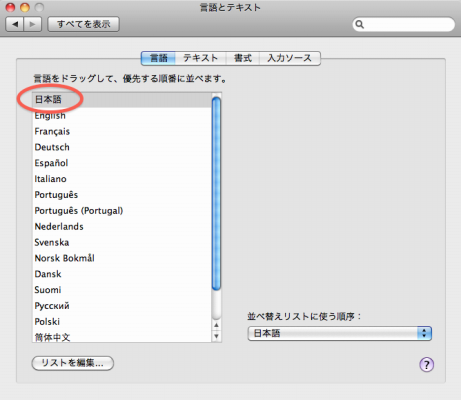 |
| No.1016 |
「サーバを自動検出」を有効にしてもサーバが検出できない |
サーバを自動検出するためには、サーバPCとクライアントPCが同一ネットワークに存在しなければなりません。 また、一部制限事項によって全てのサーバを発見することが出来ない場合があります。 このような場合は、自動検出ではなくサーバマシンのIPアドレスを直接入力してご利用ください。 |
| No.1017 |
追加したライセンス/モジュールの機能が使用できない |
プラグインモジュールを追加購入したが、Vectorworksでその機能が利用できない場合は、以下の点をご確認ください。 【v2014シリーズG】Vectorworksクライアントの再インストールを行っていますか? v2014シリーズGをご利用の場合は、クライアント用インストールDVDを使用してVectorworksを再度上書きインストールしないと、追加モジュールは機能しません。再インストールの際は、必要なモジュールオプションにチェックを入れてください Vectorworksクライアントの起動時にプラグインモジュールを有効にしていますか? Vectorworksクライアント起動時、ログイン設定ダイアログボックス内でモジュール...ダイアログを表示させ、モジュール条件を変更して、必要なモジュールを有効にしなければなりません。 |
| No.1018 |
Vectorworks起動中にネットワークから分離するとどうなりますか |
数十秒程度で「サーバーとの接続が切断されました」と表示されます。 ファイルを保存し終了するか、ネットワーク再接続後に「再試行」ボタンを押すことで再接続可能となります。 再試行で接続した場合、サーバ側の使用中カウントが2本になりますが、一定時間(3分程度)経過すると、接続していないライセンスは自動的に放棄されます。 一時的にネットワーク外で使用する場合は、ライセンス持ち出し機能をご利用ください。 |
| No.1019 |
PCがスリープ状態になるとサーバとの接続はどうなりますか |
Vectorworksクライアント利用時は定期的な通信が必要です。 マシンがスリープ状態になると通信が実行されなくなるため、切断されます。 スリープ状態にならないようにマシン側の設定を変更して下さい。 一時的にネットワーク外で使用する場合は、ライセンス持ち出し機能をご利用ください。 |
| No.1020 |
旧ネットワーク版(v2014以下)からの移行方法や同時使用方法が知りたい |
Vectorworksネットワーク版のライセンス管理ソフトウエアでは、複数バージョンのVectorworksを管理することができます。 全ライセンスをサイトプロテクションネットワーク版へ切り替える場合 旧ネットワーク版はひとまずそのままにしておき、別途サイトプロテクションネットワーク版を新規にセットアップしてください。 旧ネットワーク版とサイトプロテクションネットワーク版を併用する場合 旧ネットワーク版はそのままにしておき、別途サイトプロテクションネットワーク版を新規にセットアップしてください。 |
| No.1021 |
リモートデスクトップ(遠隔操作)によるサーバセットアップは可能ですか |
Vectorworks Network License Server(ライセンス管理ソフトウエア)は、リモートデスクトップ環境下での起動がサポートされていません。 →リモートデスクトップ下での利用(Windows) ※PDF形式 |
| No.1022 |
【Win】複数ユーザアカウントで利用できますか |
Windows環境では、同一PC上においてVectorworksクライアントを複数のユーザアカウントで利用される場合、ユーザアカウントごとに初回起動時のシリアル番号の入力が必要になります。 ユーザアカウントごとのシリアル番号の入力を省略して利用されたい場合は、以下の点にご注意の上、セットアップを行ってください。 1)Vectorworksクライアントをインストールする際は、必ず管理者アカウントにて行ってください。 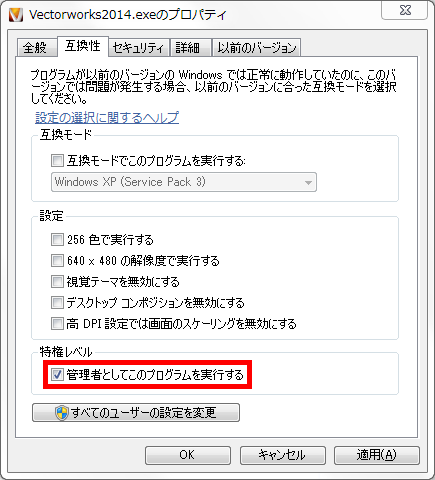 |
| No.1023 |
Vectorworksフォルダをアクセス制限しても使用できますか |
Vectorworksクライアントでフォルダやファイルのアクセス権を制限すると、正常に動作しなくなることがあります。 いかなるアカウントであっても、Vectorworksアプリケーションフォルダは読み書き可能(フルコントロール)な権限が必要です。 以下の点にご注意下さい。 ・インストールの前に、インストール先フォルダのアクセス権が「読み書き可能」になっていることを確認してください。 |
| No.1024 |
仮想マシン(仮想OS)環境に対応していますか |
現在のところ対応していません。物理マシンにインストールしてご利用ください。 |
| No.1025 |
VPN接続環境に対応していますか |
恐れ入りますが動作保証しておりません。 |
| No.1026 |
サイトプロテクションネットワーク版で使用しているドングルの種類は何ですか |
シングルライセンスの「SafeNet HL USBドングル(HASP HL)」を使用しています。 |
| No.1027 |
稼働状況を管理することはできますか |
Vectorworks Network License Serverでは、デバッグログとレポートログを出力することができます。 デバッグログは、Vectorworks Network License Serverのコマンドラインウィンドウの情報をファイルに書き出します。このログファイルには、システム関連のログデータとライセンス関連のログデータが含まれます。 レポートログは、ライセンス関連のログデータに特化したもので、プロダクトごとの利用状況といった、デバッグログより詳細な経過情報を書き出します。 ログファイルの取得方法や利用方法などの詳しい使用方法につきましては、製品に同梱のセットアップガイド内の「稼働状況の管理(ログについて)」の項をご参照ください。 |
| No.1028 |
作成した作業状況ログファイルをExcelで利用できますか |
Vectorworks Network License Serverで作成したログファイルを、Excel形式に変換するためのソフトウェア「ログファイルコンバータ」をご用意しています。こちらからもダウンロードいただけます。 ログファイルに関する詳細や、ログファイルコンバータの詳しい使用方法につきましては、製品に同梱のセットアップガイド内の「稼働状況の確認(ログについて)」の項をご参照ください。 |
| No.1029 |
Vectorworksサイトプロテクションネットワーク版が使用するポート番号を変更したい、もしくは固定したい |
Vectorworksサイトプロテクションネットワーク版では、以下の3つのポート番号を初期値として使用しています。 ・5053番 … Vectorworks Network License Server内部のRLMサーバが使用するポート番号です。 ・フローティング状態で使用されるポート … Vectorworks Network License Server内部のISVサーバが使用するポート番号で、初期値ではその時点で利用可能な空いているポート番号が自動的に割り当てられます。 上記2つのポートは、サーバPCとクライアントPC間の通信に使用されます。 ・5054番 … Vectorworks Network License Serverの稼働状況をブラウザ等で確認するために使用します。 Webブラウザ経由で、Vectorworks Network License Server(ライセンス管理ソフトウエア)の各種情報を表示する際に使用されます。 上記手順にてポート番号を設定後、ご利用環境側で該当ポートの開放などを行う必要があります。 |
| No.1030 |
ライセンスの持ち出し中にモジュールを変更できますか |
Vectorworksクライアントのライセンス持ち出し中に、モジュールを変更することはできません。 一旦ライセンスを返却してから、必要なモジュールで再度持ち出しを行ってください。 |
| No.1031 |
持ち出されているライセンスを、サーバ側から強制的に返却できますか |
サーバ側から強制返却させることはできません。 クライアントPCをネットワークに接続して、ライセンスを返却してください。 |
| No.1032 |
ライセンス持ち出しの制限をカスタマイズできますか |
ISVサーバのオプションで設定可能です。 持ち出し可能日をデフォルトの30日以下に抑えたい場合は「ROAM_MAX_DAYS」を、特定ユーザにのみ持ち出しを許可したい場合は「INCLUDEALL_ROAM」を、特定ユーザが持ち出せないようにしたい場合は 「EXCLUDEALL_ROAM」を設定することができます。 例えば大多数のユーザに持ち出させたくないケースでは「INCLUDEALL_ROAM」で制限するなど、用途に合わせて設定を行ってください。詳しくは製品に同梱のセットアップガイド内の「ISVサーバのオプション設定」の項をご参照ください。 |
| No.1033 |
ライセンス持ち出し機能が利用できません |
Vectorworks Network License Server側のISVオプションで制限がかかっている可能性があります。 ISVオプションの設定をご確認ください。 |
| No.1034 |
ライセンス持ち出し中にサーバマシンを変更するとどうなりますか |
持ち出し中のマシンはライセンスを返却できなくなります。ライセンス持ち出し期間が終了するまでお待ちください。 持ち出し期間が終了すると、自動的にサーバ側の持ち出しカウントが戻り、クライアント側は起動時にサーバへの接続を求められます。 |
| No.1035 |
持ち出しライセンスを返却しないまま期間が切れた場合はどうなりますか |
自動的にサーバ側へ返却されます。 持ち出し期間が経過すると、サーバ側の持ち出しカウントが戻り、クライアント側は起動時にサーバへの接続を求められます。 |
| No.1036 |
ライセンス持ち出し中にサーバIPアドレスが変更された場合はどうなりますか |
Vectorworksクライアントのライセンス持ち出し機能を利用する場合は、サーバPCのIPアドレスは必ず固定してください。 サーバPCのIPアドレスを自動割り当て(DHCP)にしていると、サーバPCのIPアドレスが変動する可能性があります。ライセンス持ち出し中にサーバPCのIPアドレスが変更されると、ライセンスが返却できなくなる等の問題が発生する恐れがあります。ご注意ください。 |